Öffnen Sie Windows Explorer an einem anderen Ort als Bibliotheken
Windows Explorer wird standardmäßig in Bibliotheken geöffnetWindows 7 und 8. Wenn Sie dieses Verhalten nicht mögen, können Sie es an einem anderen Ort auf Ihrem System öffnen. Dies ist ganz einfach. Hier erfahren Sie, wie Sie es einrichten, und einige Vorschläge für großartige Standorte, für die es geöffnet werden soll.
Hier können Sie den Standardspeicherort für Windows Explorer sehen, der für Bibliotheken geöffnet wird.

Ändern Sie den offenen Speicherort in Windows 8
Klicken Sie mit der rechten Maustaste auf das Windows Explorer-Symbol in der Taskleiste, um den Windows Explorer an einem für Sie nützlichen Ort zu öffnen. Klicken Sie dann mit der rechten Maustaste auf Datei-Explorer und wählen Sie Eigenschaften.
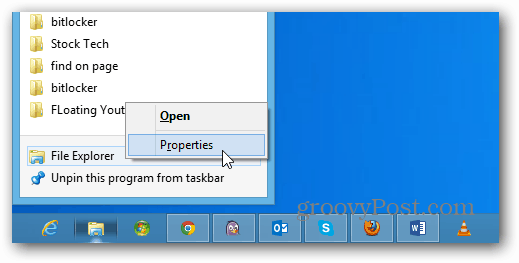
Das Fenster Eigenschaften von Datei-Explorer wird in der geöffnetVerknüpfungsregisterkarte. Im Feld "Ziel" wird angezeigt, dass es in Bibliotheken geöffnet werden soll. Sie können dies ändern. Sie können diesen Pfad notieren oder irgendwo kopieren, um ihn bei Bedarf wieder zu ändern.
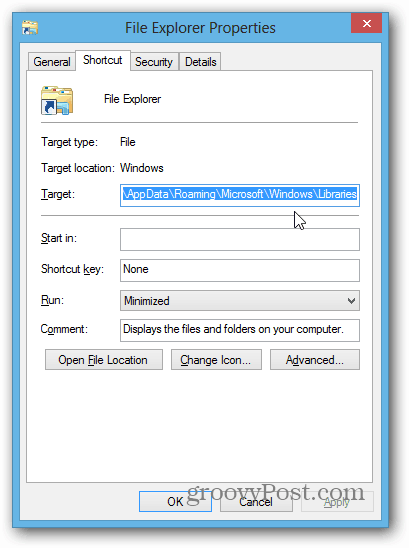
Hier ändere ich es, um es in meinen Dokumentenordner zu öffnen. Öffnen Sie den Ordner "Dokumente", klicken Sie auf den Pfad, damit er von "Breadcrumbs" zum Pfad wechselt, und kopieren Sie ihn.
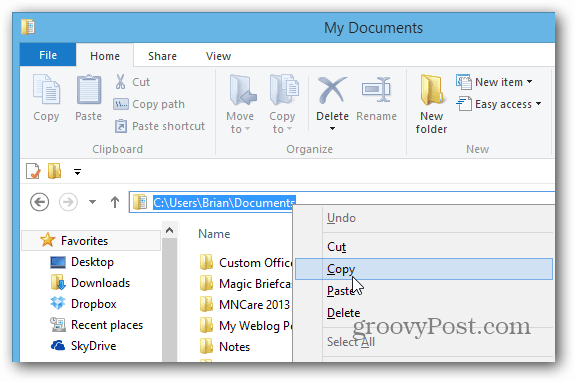
Kehren Sie zum Fenster Eigenschaften von Datei-Explorer zurück, fügen Sie es in das Feld Ziel ein und klicken Sie auf OK.

Wenn Sie jetzt auf das Datei-Explorer-Symbol klicken, wird der Ordner "Meine Dokumente" (oder der von Ihnen gewählte Speicherort) geöffnet.
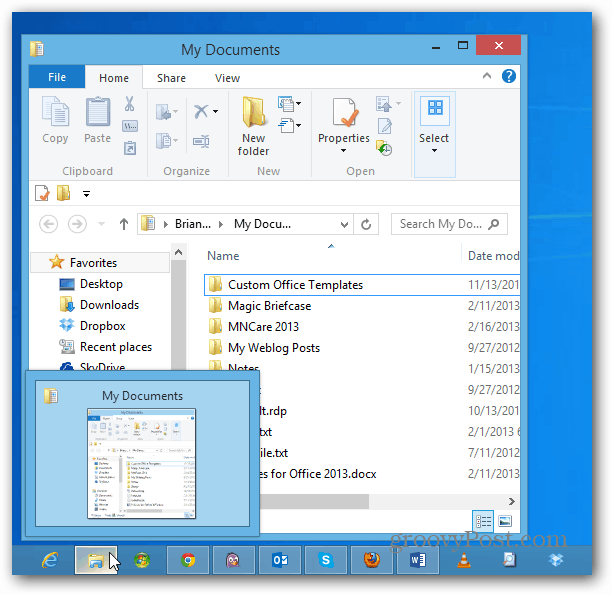
Sie können im Wesentlichen jeden Ort auswählen, den Sie haben möchtenes offen für. Zum Beispiel habe ich es hier in meinem SkyDrive-Ordner geöffnet, was auf einem Microsoft Surface mit begrenztem Speicher und mit Ihren Office-Dokumenten, die standardmäßig darin gespeichert sind, praktisch ist.
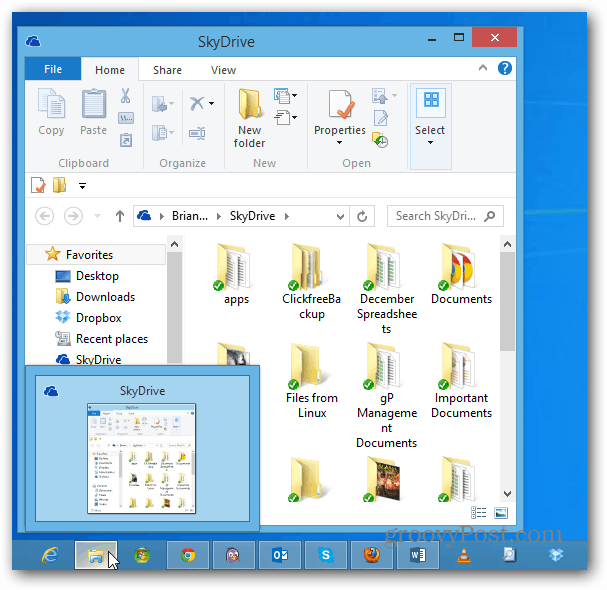
Ändern des geöffneten Speicherorts von Windows Explorer in Windows 7
Der Vorgang zum Ändern des Speicherorts in Windows 7 ist im Wesentlichen derselbe. Klicken Sie mit der rechten Maustaste auf das Windows Explorer-Symbol, klicken Sie mit der rechten Maustaste auf Windows Explorer und wählen Sie Eigenschaften.
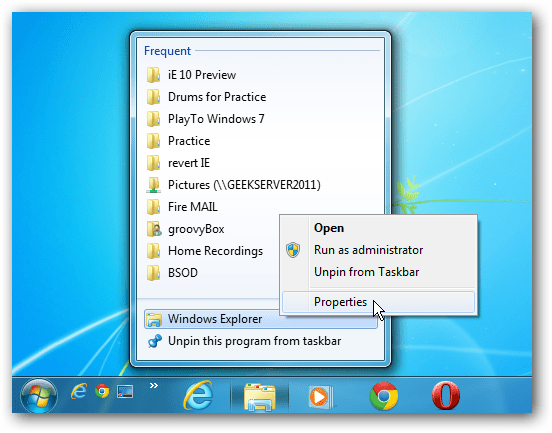
Ändern Sie dann wie bei Windows 8 den Zielpfad. Wie gesagt, Sie können praktisch jeden gewünschten Ort auswählen. Hier habe ich den Pfad zu meinem Ordner "Dokumente" auf Windows Home Server hinzugefügt.
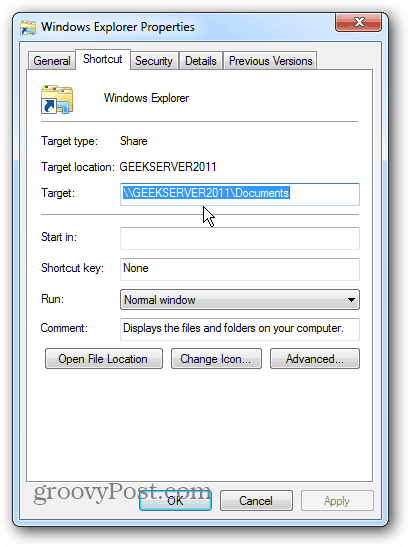
Wenn Sie ein Fan von Dropbox sind, können Sie es schaffenDort öffnet sich auch der Windows Explorer. Je nachdem, was Sie tun möchten, können Sie so tief in Orte vordringen, wie Sie möchten. Zum Beispiel setze ich hier die Standardeinstellung zum Öffnen in einem Ordner innerhalb von Dropbox.










Hinterlasse einen Kommentar